Remarque : Bien que MaxMind soit limité à 25 clés d’activation par licence, il semblerait que la même licence puisse être utilisée sur plusieurs sites.
WooCommerce permet aux propriétaires de boutiques de géolocaliser automatiquement les clients et d’afficher les taux de taxes de vente et les méthodes d’expédition correspondant à leur emplacement. Pour déterminer l’emplacement exact d’un client, WooCommerce (versions 3.9 et ultérieures) utilise une intégration avec la solution de géolocalisation MaxMind (lien disponible uniquement en anglais).
Configuration de l’intégration avec MaxMind :
- Accédez à WooCommerce > Réglages > Général
- Faites défiler la page vers la section Options générales.
- Dans le menu déroulant « Adresse client par défaut », choisissez l’option « Géolocalisation » ou « Géolocalisation (avec support d’une page de cache) ». La deuxième option permet de mettre à jour le cache pour résoudre les problèmes de géolocalisation liés aux paramètres de mise en cache de certaines extensions.
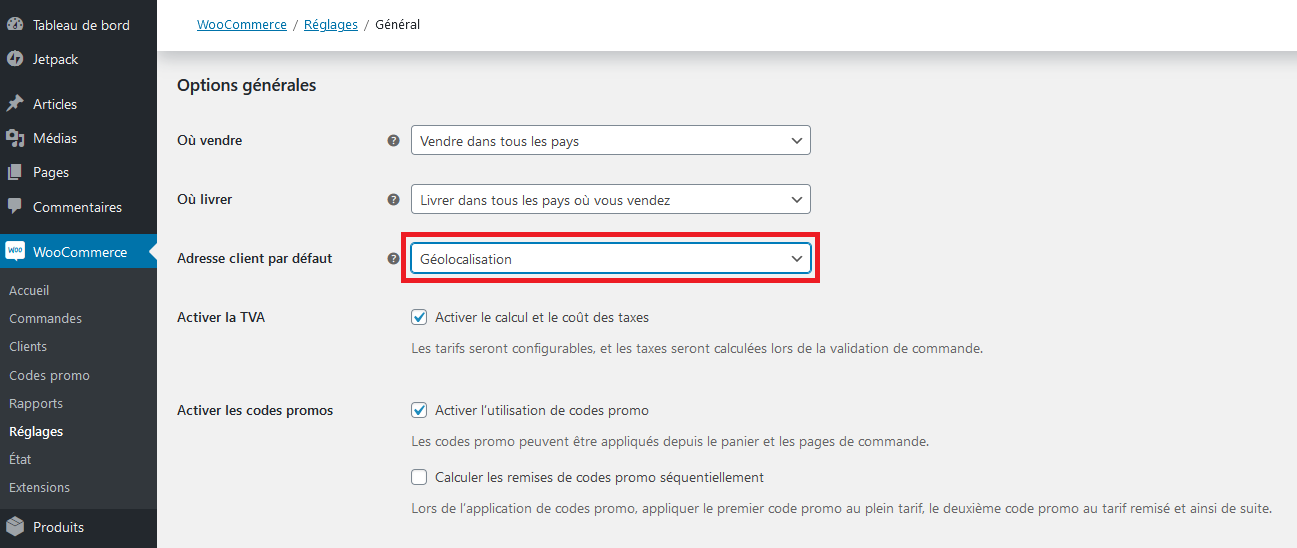
Après avoir activé la géolocalisation, vous devez créer un compte MaxMind et terminer la configuration de la géolocalisation MaxMind depuis l’onglet « Intégration » des réglages WooCommerce.
Créer un compte MaxMind
- Créez un compte sur le site MaxMind (lien disponible uniquement en anglais).
- Sur la page d’inscription, remplissez le formulaire avec vos informations. Si vous ne savez pas quelles options choisir pour les champs « Industry » (Secteur d’activité) et « Intended use » (Utilisation prévue), sélectionnez respectivement les options « eCommerce » (Commerce électronique) et « Price localization » (Localisation des prix).
- Après avoir cliqué sur « Continue », vous recevrez un e-mail avec un lien pour définir votre mot de passe. Cliquez sur ce lien et choisissez un mot de passe.
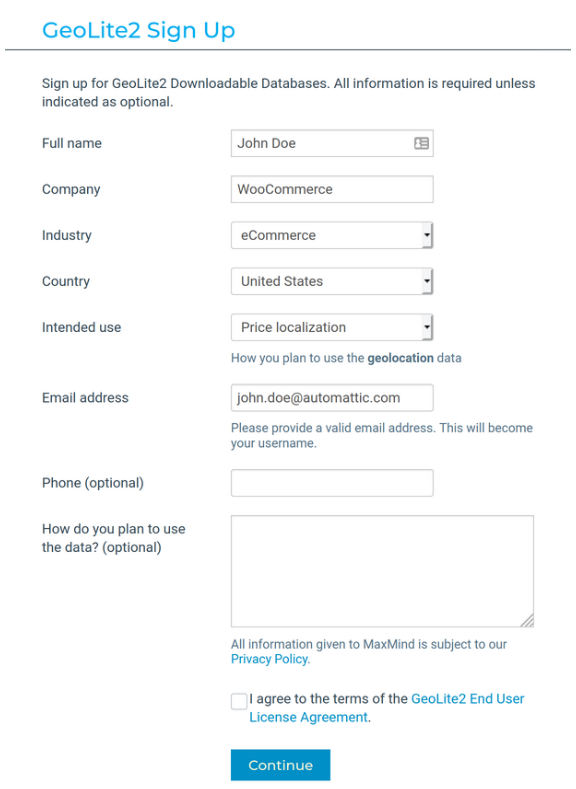 |
|
Créer une clé de licence MaxMind
Maintenant que vous avez un compte MaxMind, la prochaine étape consiste à créer une clé de licence.
- Accédez au site https://www.maxmind.com/en/account (disponible uniquement en anglais).
- Depuis le tableau de bord de votre compte utilisateur, sélectionnez l’onglet « My License Key ».
- Cliquez sur « Generate new license key » pour générer une nouvelle clé de licence.
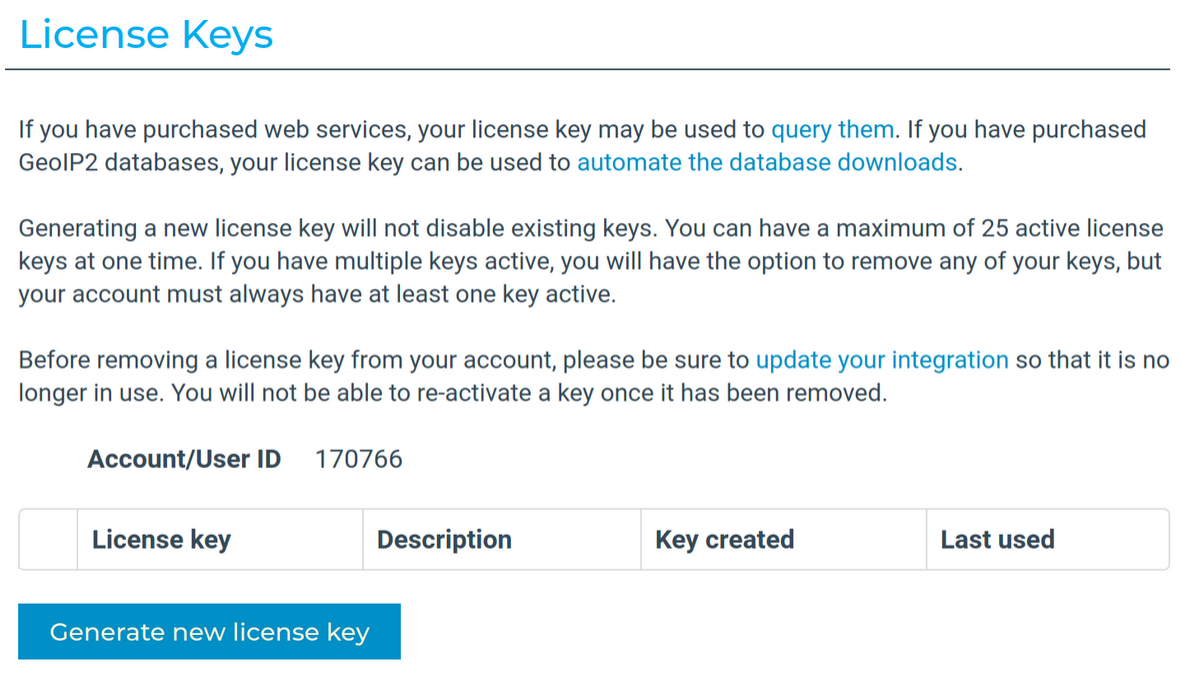
Ensuite, remplissez le formulaire pour générer une clé de licence.
- Ajoutez une description (p. ex. le nom de votre boutique).
- Sélectionnez « No » pour l’option « Will this key be used for GeoIP Update? ».
- Cliquez sur « Confirm ».
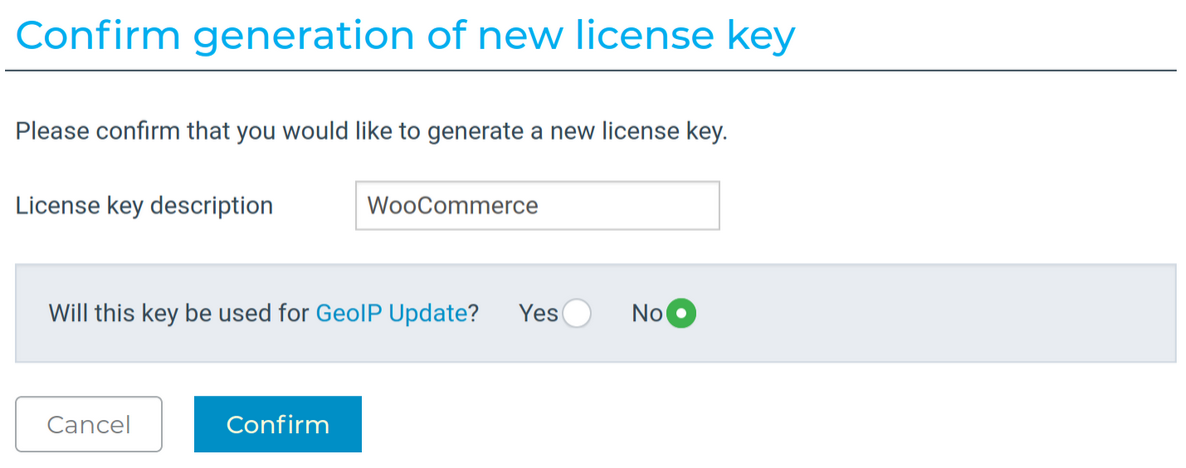
Une nouvelle fenêtre s’affiche avec votre clé de licence (Licence key). Copiez immédiatement cette clé car elle n’est affichée qu’une seule fois.
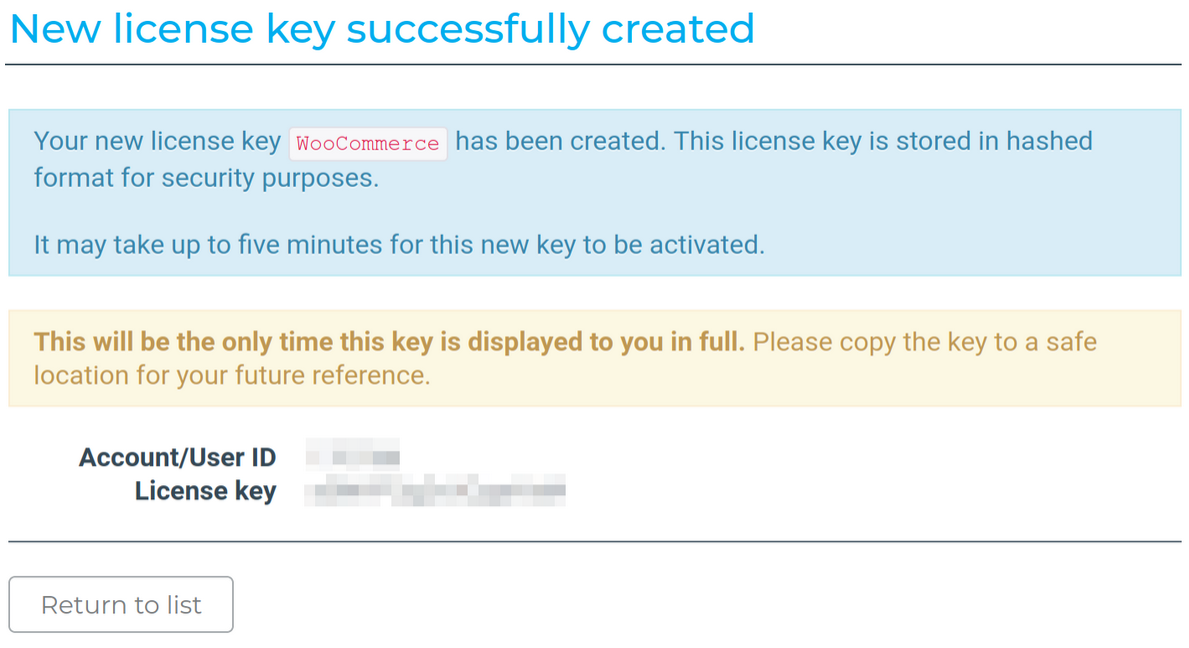
Ajouter la clé de licence MaxMind dans les réglages de WooCommerce
Pour finir l’intégration, vous devez ajouter votre clé de licence dans les réglages de WooCommerce :
- Accédez à WooCommerce > Réglages > Intégration > Géolocalisation MaxMind
- Collez votre clé de licence.
- Cliquez sur « Enregistrer les modifications ».
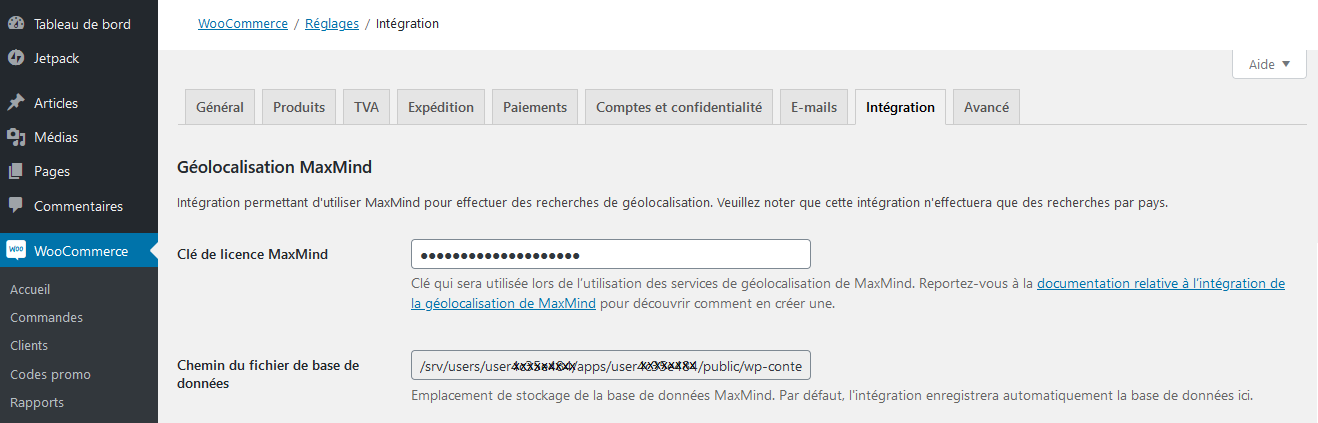
Votre boutique WooCommerce est maintenant prête à géolocaliser les clients avec l’intégration de la géolocalisation MaxMind.
Mettre à jour la base de données
Le système est configuré pour se mettre à jour automatiquement tous les 15 jours à l’aide de la fonction WP Cron de WordPress qui déclenche woocommerce_geoip_updater.
Si le fichier mmdb de votre serveur ne semble pas être mis à jour correctement tous les 15 jours, installez l’extension WP Crontrol (lien disponible uniquement en anglais) pour dépanner les événements programmés dans WordPress.
Une fois que l’extension WP Crontrol est installée et activée, accédez à Outils > Événements Cron et vérifiez la prochaine exécution programmée de cet événement. Vous pouvez également exécuter l’événement de manière manuelle pour vérifier son fonctionnement.
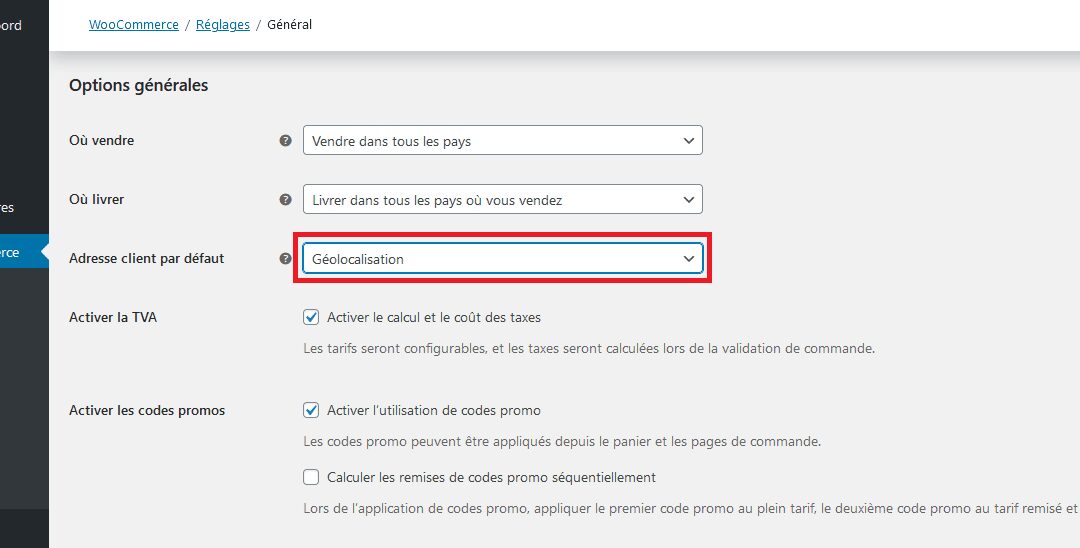
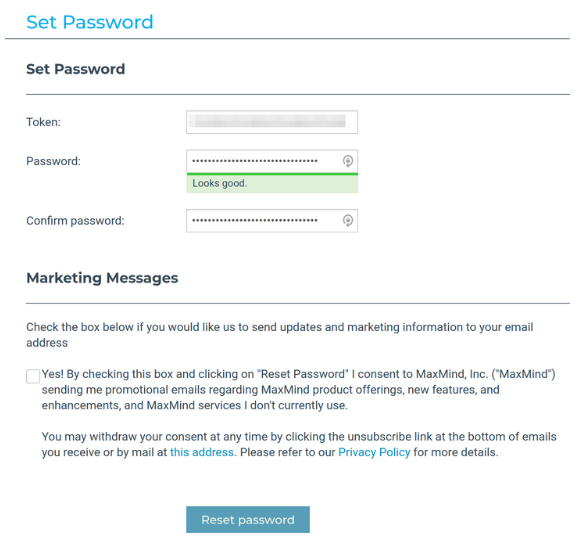
Commentaires récents